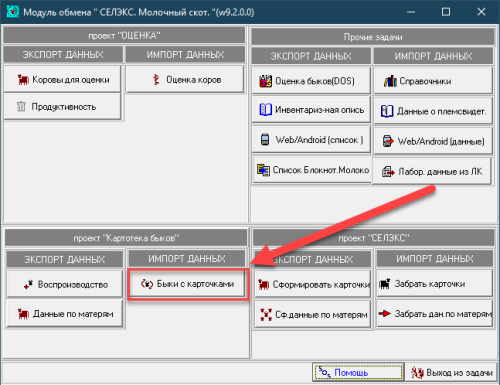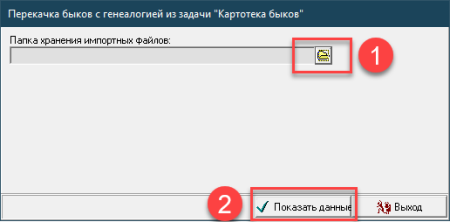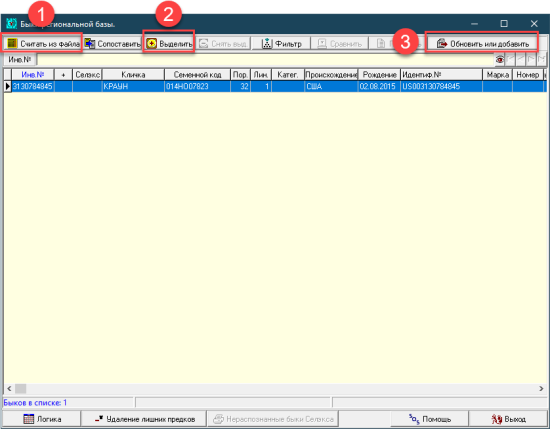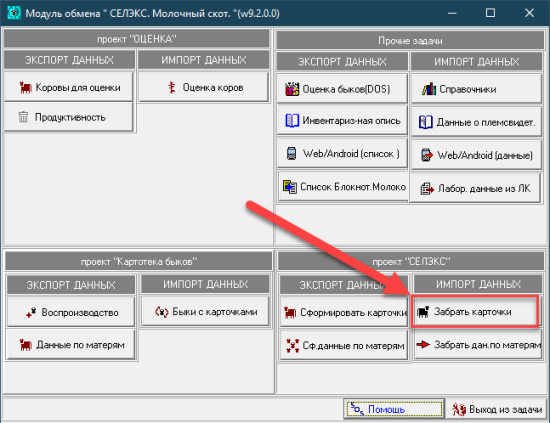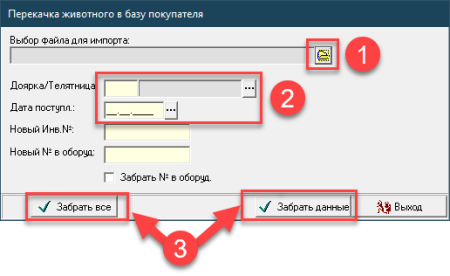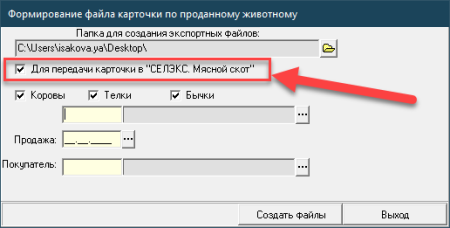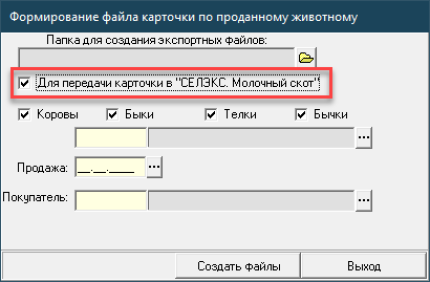Модуль обмена с СЕЛЭКС
В этом разделе указаны работа некоторых функций в модуле обмена, который обычно сразу идёт в комплект с базовой поставкой программы ИАС СЕЛЭКС.
Загрузка карточек в ИАС СЕЛЭКС
Рассмотрим загрузку карточек на примере с ИАС «СЕЛЭКС-Молочный скот».
Для начала необходимо запустить Модуль обмена с ИАС «СЕЛЭКС-Молочный скот», он может называться как Perek_S для настольной версии программы, а у владельцев Облачного СЕЛЭКС – это отдельный соответствующе подписанный rdp-файл, например: СелМолОбл_Модуль обмена.rdp.
Как добавить карточки быков?
Если есть необходимость обновить или загрузить быков, карточки которых получены с сайта Быки.РФ или от Вашего поставщика (из «Картотеки быков»), то Вам необходимо выбрать в подходящем проекте кнопку импорта «Быки с карточками».
Затем откроется окно, где нужно прописать путь к файлу BullsSelex.txt – это и есть карточка быка. И нажать на кнопку «Показать данные».
Чтобы появился список быков из файла, нажмите на «Считать из файла», выберете необходимых Вам быков «+» или по «+Выделить» - выбрать всех. Затем «Обновить или добавить». Дождитесь уведомления о том, что все быки обновились.
Как добавить карточки купленных нетелей/коров?
Если покупатель также ведёт ИАС СЕЛЭКС и продал Вам животных, то у него есть возможность выгрузить карточки этих животных для дальнейшей подгрузки в Ваш СЕЛЭКС. Как загрузить уже присланные карточки? Для загрузки карточек, выгруженных из другого СЕЛЭКС необходимо выбрать соответствующий проект, там есть функция импорта данных «Забрать карточки».
Далее открывается окно для перекачки. Выбираете папку, где хранятся файлы с карточками купленных животных, проставляете дату поступления и номер доярки/телятницы. Если выбрать «Забрать данные» - заберётся карточка только одного животного, которого Вы выделили. Если же «Забрать всё», то заберутся все карточки из папки. По окончании импорта появится отчёт о перекачке в папке, где хранятся карточки купленных животных – открыв его можно посмотреть почему мог произойти отказ и животного нет в базе.
Экспорт карточек из ИАС СЕЛЭКС
Например, Вы продали животных другой организации, у которой также есть ИАС СЕЛЭКС, и та организация запросила карточки для загрузки в программу. Как это сделать? Принцип экспорта карточек у всех модулей СЕЛЭКС примерно одинаковый, Вам нужно:
- Запустить соответствующий к программе модуль обмена.
- Найти кнопку «Сформировать карточки» или «Отдать карточки» в категории «Экспорт».
- Указать папку для выгрузки файлов.
- Выбрать животных по фильтрам категорий или конкретное животное.
- Подтвердить выбор «Создать файлы» или «Создать файл».